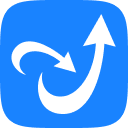金山毒霸设置右键菜单添加c盘瘦身方法
2022-09-28 10:37:06作者:极光下载站
金山毒霸软件已经有越来越多的小伙伴在使用,这款软件的功能是十分齐全的,除了常规的杀毒和清理垃圾之外,也可以在这款软件中设置护眼模式保护我们的眼睛,也可以添加pdf阅读器进行编辑PDF文档,此外还有很多功能是比较实用的,在该软件中我们可以设置右键菜单选项,比如你右键点击金山毒霸软件图标后,出现的菜单选项有很多,你可以根据自己需要添加出现右键菜单的选项,比如设置右键菜单显示c盘瘦身,现在我们一起来看看是如何使用金山毒霸软件设置右键菜单添加c盘瘦身的具体操作方法,希望下方的方法步骤可以帮助到大家。
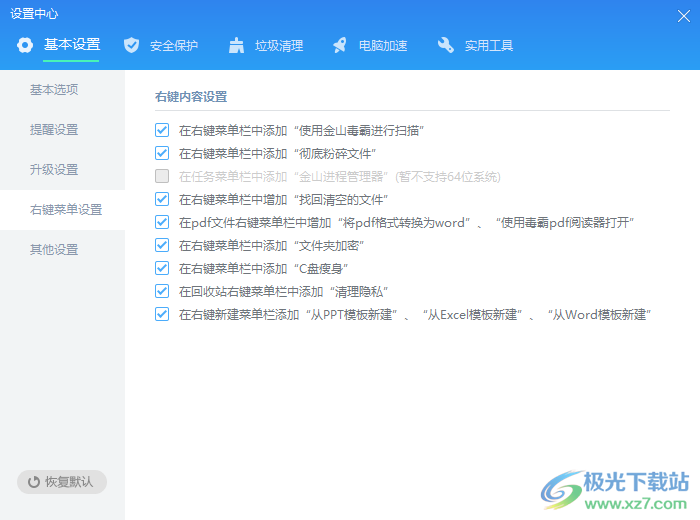
方法步骤
1.首先点击软件,在软件的右上角有一个三横的图标,点击一下,在打开的菜单选项中选择【设置中心】。
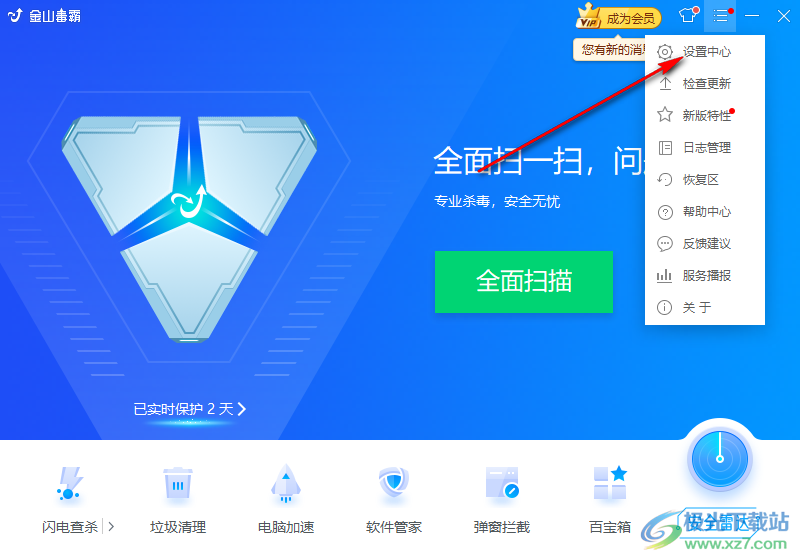
2.接着在设置页面中选择【基本设置】,然后在页面左侧选择【右键菜单设置】选项。
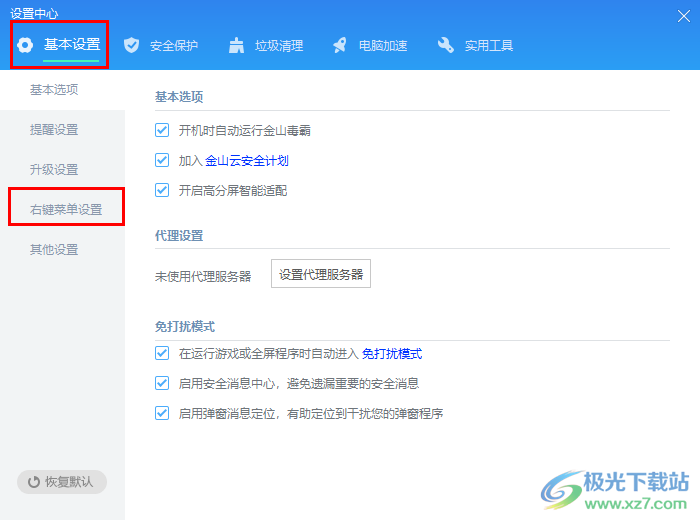
3.之后,就会看到页面上有很多可以添加到右键菜单的选项,选择你需要添加的选项,这里选择【c盘瘦身】。
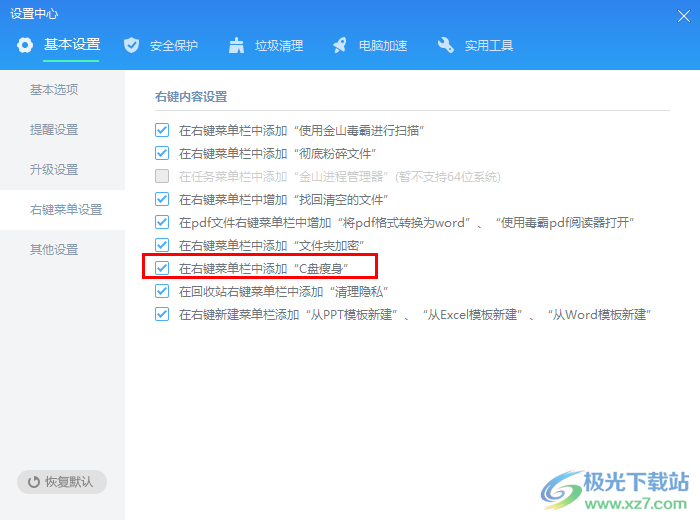
当我们使用金山毒霸软件后,我们可以在设置页面设置右键菜单选项,将自己需要的选项添加到右键菜单中,当我们右键点击金山毒霸软件图标后,你就可以很快速的找到自己设置选项,从而进行相应的操作,试试吧。